mac触控板手势大全 mac触控板使用技巧分享
- 时间:2017-03-21 10:23
- 来源:下载吧
- 编辑:huangyuan
下面小编给大家带来mac触控板使用技巧,mac触控板手势大全介绍,有了这些技巧,操作会变得方便很多!

mac触控板手势大全:
第一部分:一般通用手势
显示桌面(也就是让所有窗口都靠边儿站):四指分开;
激活 Missing Control(任务控制):三指上推;
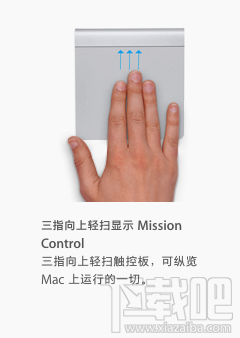
切换桌面或者全屏应用程序:三指左右滑动;

显示当前应用程序的所有窗口:四指下滑;
在 Missing Control 中放大单个应用的所有窗口:指针指向应用,然后双指上滑;
打开 Launchpad:四指捏合;
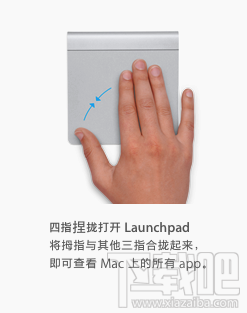
拖动窗口:将指针拖到窗口顶部,然后三指拖移;
左键功能:使用一个手指点击;
右键功能:使用两个手指点击;
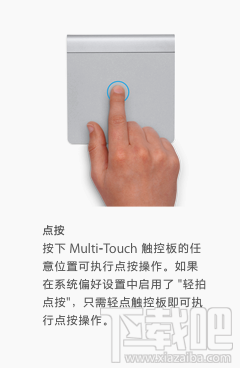
滚屏:双指拖移;
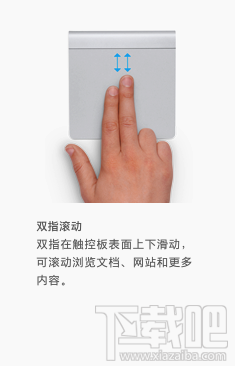

在Safari、Chrome以及 Firefox 浏览器中的手势
放大网页内容或文字:双指张开;
缩小网页内容或文字:双指捏合;
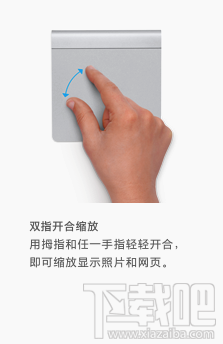
后退(前一页):双指右滑;
前进(后一页):双指左滑;
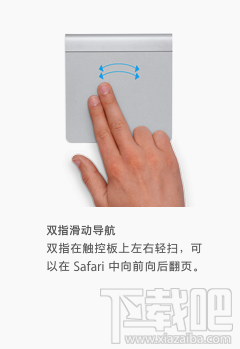
查词典:在文字或单词上三指双击(仅 Safari);
智能缩放:在网页上双指双击(仅 Safari);
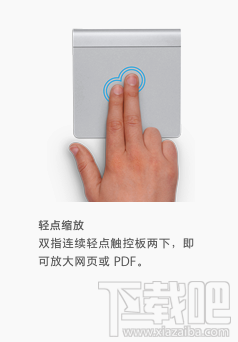
快速预览是指选中某图标后按空格键所产生的预览窗口)
进入全屏模式:双指张开;
退出全屏模式:双指捏合;
快进/快退视频:双指左右滑动(仅 QuickTime Player);
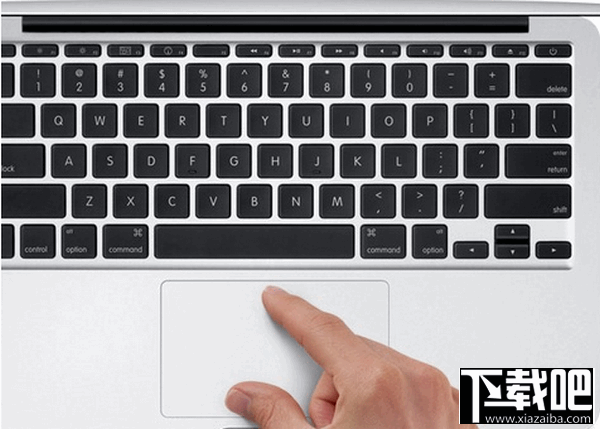
第二部分:在预览应用中的手势
旋转图像双指做旋转手势(就像拧微波炉/老式黑白电视那样);
放大图像:双指张开;
缩小图像:双指捏合;
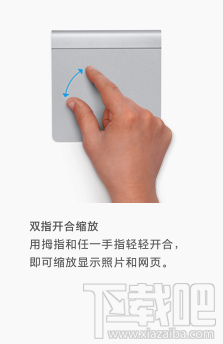
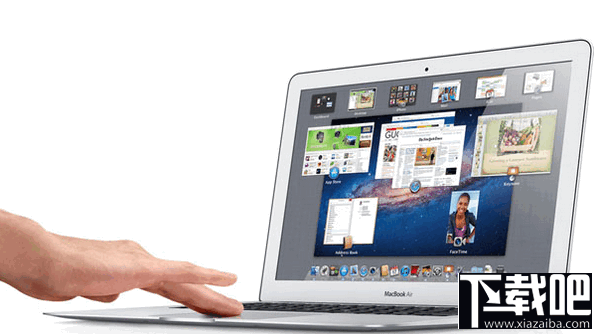
第三部分:其他手势
在 iCal 中可以翻页:双指左右滑动;
刷新 Twitter 时间线:双指向下拉。
以上就是mac手势操作大全了,希望对大家有所帮助!
最近更新
-
 淘宝怎么用微信支付
淘宝怎么用微信支付
淘宝微信支付怎么开通?9月5日淘宝公示与微信
- 2 手机上怎么查法定退休时间 09-13
- 3 怎么查自己的法定退休年龄 09-13
- 4 小红书宠物小伙伴怎么挖宝 09-04
- 5 小红书AI宠物怎么养 09-04
- 6 网易云音乐补偿7天会员怎么领 08-21
人气排行
-
 如何查看macbook生产日期?mac生产日期及机型查看方法
如何查看macbook生产日期?mac生产日期及机型查看方法
如何查看macbook生产日期?下面我们就一起来看看mac生产日期及机
-
 MAC系统微信小视频和图片保存路径地址在哪?
MAC系统微信小视频和图片保存路径地址在哪?
MAC系统中怎么查找微信小视频和图片保存的文件夹地址?使用苹果设
-
 macOS 10.12储存空间的可清除是什么?macOS 10.12可清除空间如何清除?
macOS 10.12储存空间的可清除是什么?macOS 10.12可清除空间如何清除?
macOS10.12储存空间的可清除是什么?macOS10.12可清除空间如何清
-
 如何让Touch Bar固定显示F1-F12键?Touch Bar F1-12显示方法
如何让Touch Bar固定显示F1-F12键?Touch Bar F1-12显示方法
小编带来如何让TouchBar固定显示F1-F12键?TouchBarF1-12显示方法
-
 Premiere剪辑素材怎么更改帧率?
Premiere剪辑素材怎么更改帧率?
Premiere剪辑素材怎么更改帧率?Premiere怎么剪辑素材更改导入序列
-
 旧款iMac怎么更换机械硬盘?iMac加SSD固态硬盘教程
旧款iMac怎么更换机械硬盘?iMac加SSD固态硬盘教程
小编带来旧款iMac怎么更换机械硬盘?iMac加SSD固态硬盘教程。旧款
-
 Mac怎么硬盘测速教程
Mac怎么硬盘测速教程
Mac怎么硬盘测速教程?Mac测试硬盘速度教程。最近有Mac用户询问小
-
 Mac将win装在移动硬盘使用教程 Mac使用win安装双系统教程
Mac将win装在移动硬盘使用教程 Mac使用win安装双系统教程
我们都知道Mac使用BootCamp安装Windows需要把Mac自带的磁盘分区,
-
 mac个性字体怎么安装?mac字体下载安装图文教程
mac个性字体怎么安装?mac字体下载安装图文教程
mac字体下载安装详细教程mac个性字体怎么安装。很多人都在使用苹
-
 Mac自带FTP工具用法
Mac自带FTP工具用法
苹果MacFTP工具使用教程Mac自带FTP工具用法一起来看看吧!
